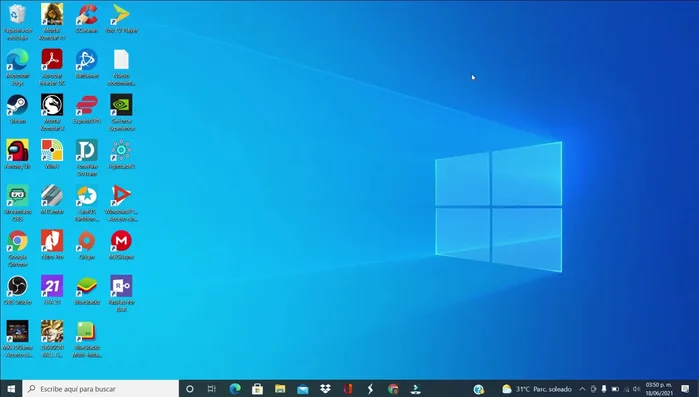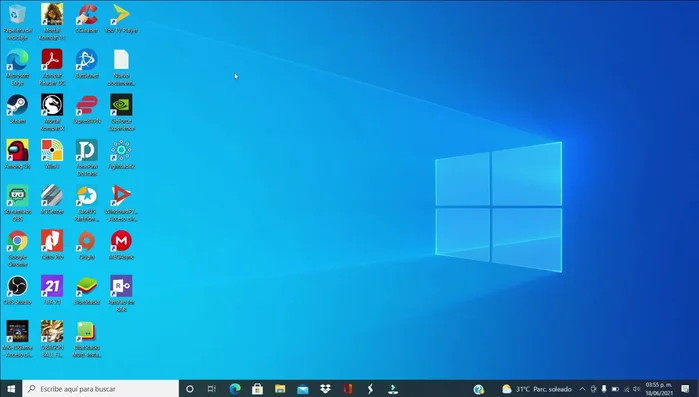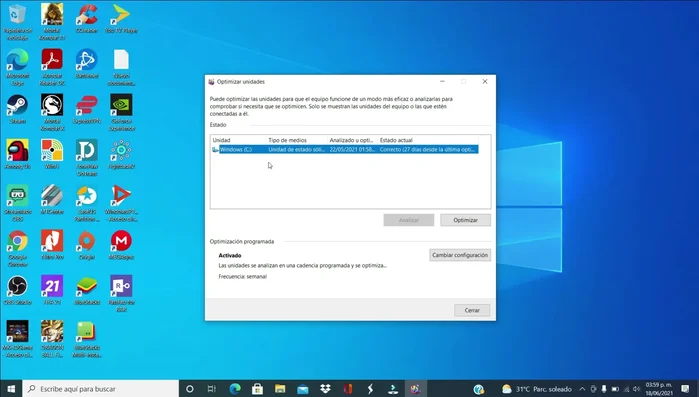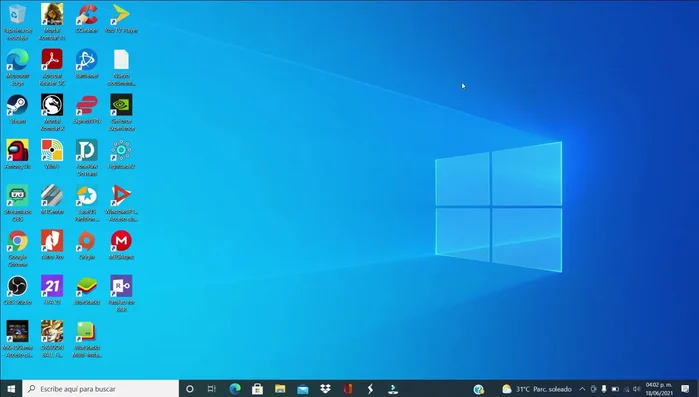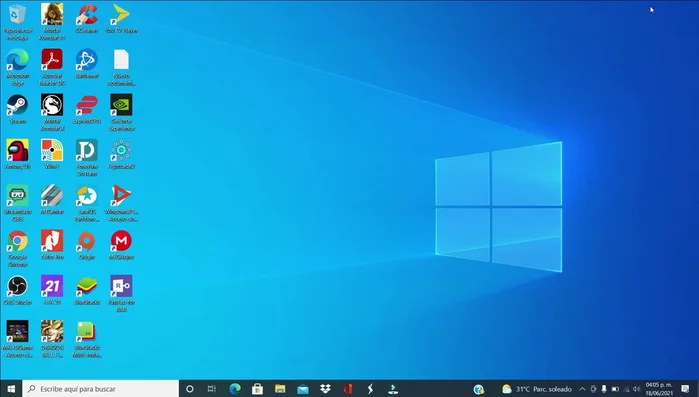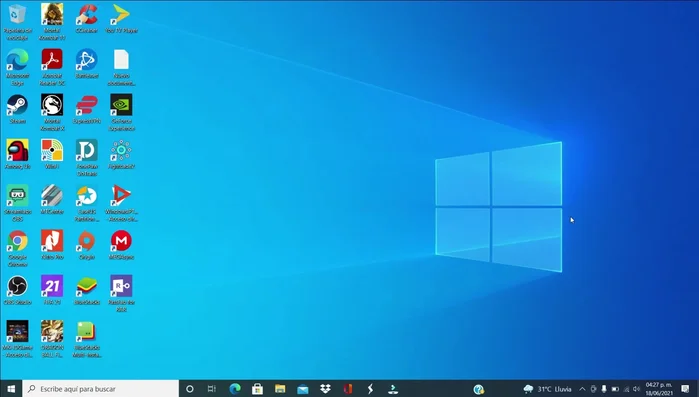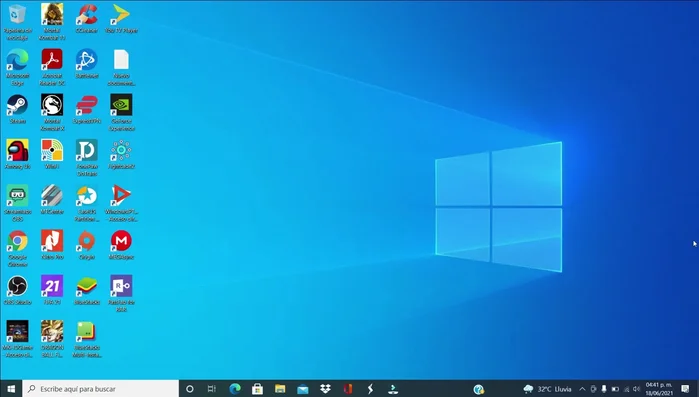¿Tu PC se siente lento y pesado? Esta guía definitiva te mostrará cómo optimizar tu computadora para lograr la máxima velocidad y fluidez. Aprenderás trucos sencillos y efectivos para mejorar el rendimiento, desde la limpieza de archivos innecesarios hasta la optimización de la configuración del sistema. Descubre cómo acelerar tu PC y disfrutar de una experiencia informática mucho más rápida y eficiente. ¡Prepárate para darle un nuevo impulso a tu equipo!
Instrucciones Paso a Paso
-
Limpiar Archivos Temporales
- Eliminar archivos temporales y basura.

Limpiar Archivos Temporales -
Limpieza Profunda con CCleaner
- Utilizar CCleaner para limpieza profunda de registros y archivos temporales.

Limpieza Profunda con CCleaner -
Optimizar el Disco Duro
- Desfragmentar y optimizar unidades.

Optimizar el Disco Duro -
Eliminar Programas Innecesarios
- Desinstalar programas innecesarios.

Eliminar Programas Innecesarios -
Gestionar la Memoria Virtual
- Desactivar la memoria virtual del sistema (si no usas programas pesados).

Gestionar la Memoria Virtual -
Desactivar Aplicaciones en Segundo Plano
- Desactivar aplicaciones en segundo plano innecesarias.

Desactivar Aplicaciones en Segundo Plano -
Deshabilitar Programas de Inicio
- Deshabilitar programas que se inician al encender la computadora.

Deshabilitar Programas de Inicio
Tips
- Realiza la limpieza de archivos temporales periódicamente.
- En CCleaner, deja las opciones predeterminadas en la limpieza personalizada.
- Considera crear una copia de seguridad antes de reparar problemas en CCleaner.
- Sé selectivo al desactivar aplicaciones en segundo plano; algunas son esenciales.
Common Mistakes to Avoid
1. Ignorar el espacio en disco
Razón: Un disco duro lleno ralentiza significativamente el sistema operativo y las aplicaciones. Windows necesita espacio libre para funcionar correctamente.
Solución: Elimina archivos innecesarios, desinstala programas que no usas y vacía la papelera de reciclaje.
2. Descuidar la actualización de controladores
Razón: Controladores obsoletos o dañados pueden causar inestabilidad, fallos y un rendimiento deficiente.
Solución: Actualiza todos los controladores de tus dispositivos a través del sitio web del fabricante o usando un programa de actualización de controladores.
3. No ejecutar análisis de malware regularmente
Razón: El malware consume recursos del sistema, ralentizando el rendimiento y, en casos graves, puede dañar archivos importantes.
Solución: Instala y ejecuta regularmente un antivirus y un antimalware de confianza.